жӮЁеҘҪпјҢзҷ»еҪ•еҗҺжүҚиғҪдёӢи®ўеҚ•е“ҰпјҒ
жӮЁеҘҪпјҢзҷ»еҪ•еҗҺжүҚиғҪдёӢи®ўеҚ•е“ҰпјҒ
TomcatжҳҜApache иҪҜ件еҹәйҮ‘дјҡпјҲApache Software Foundationпјүзҡ„Jakarta йЎ№зӣ®дёӯзҡ„дёҖдёӘж ёеҝғйЎ№зӣ®пјҢз”ұApacheгҖҒSun е’Ңе…¶д»–дёҖдәӣе…¬еҸёеҸҠдёӘдәәе…ұеҗҢејҖеҸ‘иҖҢжҲҗгҖӮз”ұдәҺжңүдәҶSun зҡ„еҸӮдёҺе’Ңж”ҜжҢҒпјҢжңҖж–°зҡ„Servlet е’ҢJSP 规иҢғжҖ»жҳҜиғҪеңЁTomcat дёӯеҫ—еҲ°дҪ“зҺ°пјҢTomcat 5ж”ҜжҢҒжңҖж–°зҡ„Servlet 2.4 е’ҢJSP 2.0 规иҢғгҖӮеӣ дёәTomcat жҠҖжңҜе…ҲиҝӣгҖҒжҖ§иғҪзЁіе®ҡпјҢиҖҢдё”е…Қиҙ№пјҢеӣ иҖҢж·ұеҸ—Java зҲұеҘҪиҖ…зҡ„е–ңзҲұ并еҫ—еҲ°дәҶйғЁеҲҶиҪҜ件ејҖеҸ‘е•Ҷзҡ„и®ӨеҸҜпјҢжҲҗдёәзӣ®еүҚжҜ”иҫғжөҒиЎҢзҡ„Web еә”з”ЁжңҚеҠЎеҷЁгҖӮ
servletпјҲеә”з”ЁзЁӢеәҸжҲ–иҖ…е®№еҷЁпјүжҳҜjavaжҸҗдҫӣзҡ„з”ЁдәҺејҖеҸ‘webжңҚеҠЎеҷЁеә”з”ЁзЁӢеәҸзҡ„дёҖдёӘ组件пјҢиҝҗиЎҢеңЁжңҚеҠЎеҷЁз«ҜпјҢжңүservletз”ЁдәҺз”ҹжҲҗеҠЁжҖҒйЎөйқўеҶ…е®№пјҢservletжҳҜе№іеҸ°з«Ӣзҡ„javaзұ»пјҢзј–еҶҷдёҖдёӘservletпјҢе®һйҷ…дёҠе°ұжҳҜе®үиЈ…servlet规иҢғзј–еҶҷдёҖдёӘjavaзұ»
Tomcat еӨ„зҗҶиҜ·жұӮе’Ңе“Қеә”зҡ„иҝҮзЁӢжҳҜз”ұservletзҡ„зЁӢеәҸжқҘе®ҢжҲҗзҡ„пјҢ并且servletжҳҜдёәдҫӢи§ЈеҶіе®һзҺ°еҠЁжҖҒйЎөйқўиҖҢиЎҚз”ҹзҡ„дёңиҘҝпјҢдёҺжҲ‘们д№ӢеүҚдәҶи§Јзҡ„nginxжҲ–иҖ…apacheжғіиҰҒе®һзҺ°еҠЁжҖҒйЎөйқўйңҖиҰҒе’ҢphpжңҚеҠЎеҷЁжІҹйҖҡзҡ„иҝҮзЁӢе·®дёҚеӨҡпјҢеҸҜд»ҘжҠҠservletжҜ”дҪңжҲҗphp
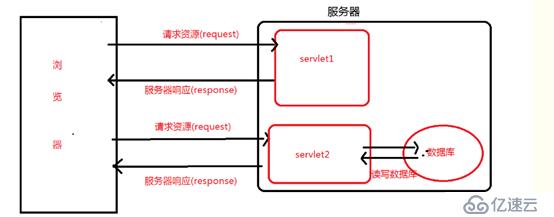
Tomcat жҳҜwebеә”з”ЁжңҚеҠЎеҷЁпјҢжҳҜдёҖдёӘservlet/jspе®№еҷЁпјҢtomcatдҪңдёәservletе®№еҷЁпјҢиҙҹиҙЈеӨ„зҗҶе®ўжҲ·иҜ·жұӮпјҢ并е°Ҷservletзҡ„е“Қеә”дј йҖҒз»ҷе®ўжҲ·пјҢиҖҢservletжҳҜдёҖз§ҚиҝҗиЎҢеңЁjavaиҜӯиЁҖзҡ„жңҚеҠЎеҷЁдёҠзҡ„组件пјҢservletжңҖеёёи§Ғзҡ„з”ЁйҖ”жҳҜжү©еұ•java webжңҚеҠЎеҷЁеҠҹиғҪпјҢжҸҗдҫӣйқһеёёе®үе…Ёзҡ„пјҢеҸҜд»Ҙ移жӨҚзҡ„пјҲжү“еҢ…зҪ‘йЎөд»Јз Ғе°ұеҸҜд»ҘеңЁеҸҰеӨ–дёҖдёӘзҺҜеўғдёӯиҝҗиЎҢпјҢеҰӮlinuxзі»з»ҹи·ҹwindowsзҺҜеўғпјүпјҢжҳ“дәҺдҪҝз”Ёcgiжӣҝд»Је“ҒгҖӮ
1.TomcatжҳҜиҝҗиЎҢеңЁJVMдёӯзҡ„дёҖдёӘиҝӣзЁӢгҖӮе®ғе®ҡд№үдёәгҖҗдёӯй—ҙ件гҖ‘пјҢйЎҫеҗҚжҖқд№үпјҢжҳҜдёҖдёӘеңЁJavaйЎ№зӣ®дёҺJVMд№Ӣй—ҙзҡ„дёӯй—ҙе®№еҷЁгҖӮ
2.WebйЎ№зӣ®зҡ„жң¬иҙЁпјҢжҳҜдёҖеӨ§е Ҷзҡ„иө„жәҗж–Ү件е’Ңж–№жі•гҖӮWebйЎ№зӣ®жІЎжңүе…ҘеҸЈж–№жі•(mainж–№жі•)пјҢпјҢж„Ҹе‘ізқҖWebйЎ№зӣ®дёӯзҡ„ж–№жі•дёҚдјҡиҮӘеҠЁиҝҗиЎҢиө·жқҘгҖӮ
3.WebйЎ№зӣ®йғЁзҪІиҝӣTomcatзҡ„webappдёӯзҡ„зӣ®зҡ„жҳҜеҫҲжҳҺзЎ®зҡ„пјҢйӮЈе°ұжҳҜеёҢжңӣTomcatеҺ»и°ғз”Ё
еҶҷеҘҪзҡ„ж–№жі•еҺ»дёәе®ўжҲ·з«Ҝиҝ”еӣһйңҖиҰҒзҡ„иө„жәҗе’Ңж•°жҚ®гҖӮ
4. TomcatеҸҜд»ҘиҝҗиЎҢиө·жқҘпјҢ并и°ғз”ЁеҶҷеҘҪзҡ„ж–№жі•гҖӮйӮЈд№ҲпјҢTomcatдёҖе®ҡжңүдёҖдёӘmainж–№жі•гҖӮ
5. еҜ№дәҺTomcatиҖҢиЁҖпјҢе®ғ并дёҚзҹҘйҒ“жҲ‘们дјҡжңүд»Җд№Ҳж ·зҡ„ж–№жі•пјҢиҝҷдәӣйғҪеҸӘжҳҜеңЁйЎ№зӣ®иў«йғЁзҪІиҝӣwebappдёӢеҗҺжүҚзЎ®е®ҡзҡ„пјҢз”ұжӯӨеҲҶжһҗпјҢеҝ…然用еҲ°дәҶJavaзҡ„еҸҚе°„жқҘе®һзҺ°зұ»зҡ„еҠЁжҖҒеҠ иҪҪгҖҒе®һдҫӢеҢ–гҖҒиҺ·еҸ–ж–№жі•гҖҒи°ғз”Ёж–№жі•гҖӮдҪҶжҳҜжҲ‘们йғЁзҪІеҲ°Tomcatзҡ„дёӯзҡ„WebйЎ№зӣ®еҝ…йЎ»жҳҜжҢү照规е®ҡеҘҪзҡ„жҺҘеҸЈжқҘиҝӣиЎҢзј–еҶҷпјҢд»ҘдҫҝиҝӣиЎҢи°ғз”Ё
6.TomcatеҰӮдҪ•зЎ®е®ҡи°ғз”Ёд»Җд№Ҳж–№жі•е‘ўгҖӮиҝҷеҸ–еҚҙдәҺе®ўжҲ·з«Ҝзҡ„иҜ·жұӮпјҢhttp://127.0.0.1:8080/JayKing.Tomcat.Study/index.java?showиҝҷж ·зҡ„дёҖдёӘиҜ·жұӮпјҢйҖҡиҝҮhttpеҚҸи®®пјҢеңЁжөҸи§ҲеҷЁеҸ‘еҫҖжң¬жңәзҡ„8080з«ҜеҸЈпјҢжҗәеёҰзҡ„еҸӮж•°showж–№жі•пјҢеҢ…еҗ«жӯӨж–№жі•зҡ„и·Ҝеҫ„дёәJayKing.Tomcat.StudyпјҢж–Ү件еҗҚдёәпјҡindex.javaгҖӮ
1гҖҒжөҸи§ҲеҷЁеҸ‘йҖҒиҜ·жұӮж•°жҚ®
2гҖҒtomcat收еҲ°жңҚеҠЎеҷЁзҡ„иҜ·жұӮж•°жҚ®пјҢз”ұservletе®№еҷЁеӨ„зҗҶ并иҝӣиЎҢи§ЈжһҗпјҢ并且жҠҠе®ўжҲ·з«Ҝзҡ„ж•°жҚ®иҜ·жұӮrequestж”№еҸҳжҲҗservlet request дәӨз»ҷеҗҺз«Ҝзҡ„servlet е®һдҫӢпјҲжҲ–иҖ…жҲ–еҸ«еҜ№иұЎпјүе®һдҫӢ收еҲ°е®ўжҲ·з«Ҝзҡ„иҜ·жұӮж•°жҚ®зҡ„иҜ·жұӮеҜ№иұЎпјҢиҝӣиЎҢеҮәеӨ„зҗҶе®ўжҲ·з«Ҝзҡ„иҜ·жұӮпјҢеӨ„зҗҶе®ҢжҲҗеҗҺе°Ҷж•°жҚ®е“Қеә”з»ҷservletе®№еҷЁпјҢе“Қеә”з»ҷservletе®№еҷЁеҸ«еҒҡservlet responseгҖӮ
3гҖҒServlet收еҲ°зҡ„е®һдҫӢзҡ„е“Қеә”ж•°жҚ®дәӨз»ҷе®ўжҲ·з«ҜпјҲеҰӮеӣҫпјү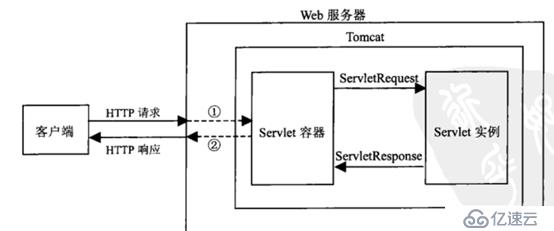
ServletпјҲtomcatпјүе®№еҷЁдёҺservletе®һдҫӢйңҖиҰҒйҖҡиҝҮjava servlet apiжҺҘеҸЈиҝӣиЎҢйҖҡдҝЎпјҢapiжҺҘеҸЈжҳҜз”ұејҖеҸ‘дәәе‘ҳеңЁеҶҷд»Јз Ғзҡ„ж—¶еҖҷе®ҡд№үжҲ–иҖ…зј–еҶҷзҡ„
4.servletе®№еҷЁе°Ҷ收еҲ°зҡ„е“Қеә”ж•°жҚ®дәӨз»ҷе®ўжҲ·з«Ҝ
ServletеңЁJavaд»Јз ҒдёӯеҸҜд»ҘйҖҡиҝҮHttpServletResponseеҜ№иұЎеҠЁжҖҒиҫ“еҮәHTMLеҶ…е®№пјӣ
JSPеңЁйқҷжҖҒHTMLеҶ…е®№дёӯеөҢе…ҘJavaд»Јз ҒпјҢ然еҗҺJavaд»Јз ҒеңЁиў«еҠЁжҖҒжү§иЎҢеҗҺз”ҹжҲҗHTMLйЎөйқўпјӣ
иҝҗиЎҢж—¶еҚ з”Ёзҡ„иө„жәҗе°ҸпјҢжү©еұ•жҖ§еҘҪпјҢж”ҜжҢҒиҙҹиҪҪеқҮиЎЎе’ҢйӮ®д»¶жңҚеҠЎеҷЁзӯүејҖеҸ‘еә”з”Ёзі»з»ҹеёёз”Ёзҡ„еҠҹиғҪ
дёӢиҪҪTomcatжүҖйңҖзҡ„иҪҜ件еҢ…
[root@localhost ~]# rpm -qa | grep jdk
\\жҹҘиҜўе·Іе®үиЈ…зҡ„jdkеҢ…
copy-jdk-configs-1.2-1.el7.noarch
java-1.7.0-openjdk-headless-1.7.0.111-2.6.7.8.el7.x86_64
java-1.8.0-openjdk-1.8.0.102-4.b14.el7.x86_64
java-1.7.0-openjdk-1.7.0.111-2.6.7.8.el7.x86_64
java-1.8.0-openjdk-headless-1.8.0.102-4.b14.el7.x86_64
[root@localhost ~]# rpm -e java-1.7.0-openjdk-headless-1.7.0.111-2.6.7.8.el7.x86_64 java-1.7.0-openjdk-1.7.0.111-2.6.7.8.el7.x86_64 java-1.8.0-openjdk-headless-1.8.0.102-4.b14.el7.x86_64 --nodeps
\\еҚёиҪҪзі»з»ҹиҮӘеёҰзҡ„jdkзҺҜеўғ
[root@localhost ~]# tar zxf jdk-8u211-linux-x64.tar.gz -C /usr/local/
[root@localhost ~]# vim /etc/profile
//зј–еҶҷзі»з»ҹзҺҜеўғеҸҳйҮҸпјҢеңЁжңҖеҗҺдёҖиЎҢеҠ д»ҘдёӢеҶ…е®№
export JAVA_HOME=/usr/local/jdk1.8.0_211 //жҢҮе®ҡjavaзҡ„и·Ҝеҫ„
export JRE_HOME=/usr/local/jdk1.8.0_211/jre //javaиҝҗиЎҢзҺҜеўғ
export CLASSPATH=$JAVA_HOME/lib/tools.jar:$JAVA_HOME/lib/dt.jar
//еЈ°жҳҺjavaдёӯзҡ„зұ»пјҢзұ»е°ұжҳҜдёҖзұ»дәӢеҠЎзҡ„еұһжҖ§пјҢеҰӮеҗ„з§Қзӣ–йҘӯжңҖз»Ҳ他们зҡ„еұһжҖ§жҳҜйҘӯ
export PATH=$JAVA_HOME/bin:$JRE_HOME/bin:$PATH
//е°Ҷе®ҡд№үзҡ„еҸҳйҮҸж·»еҠ еҲ°зі»з»ҹзҺҜеўғеҸҳйҮҸдёӯ
[root@localhost ~]# source /etc/profile //йҮҚж–°еҠ иҪҪзі»з»ҹзҺҜеўғеҸҳйҮҸж–Ү件
[root@localhost ~]# tar zxf apache-tomcat-8.5.35.tar.gz
[root@localhost ~]# mv apache-tomcat-8.5.35 /usr/local/tomcat
[root@localhost ~]# /usr/local/tomcat/bin/startup.sh \\еҗҜеҠЁtomcat
Using CATALINA_BASE: /usr/local/tomcat
Using CATALINA_HOME: /usr/local/tomcat
Using CATALINA_TMPDIR: /usr/local/tomcat/temp
Using JRE_HOME: /usr/local/jdk1.8.0_211/jre
Using CLASSPATH: /usr/local/tomcat/bin/bootstrap.jar:/usr/local/tomcat/bin/tomcat-juli.jar
Tomcat started.
[root@localhost ~]# netstat -anpt | grep 8080
tcp6 0 0 :::8080 :::* LISTEN 16320/java 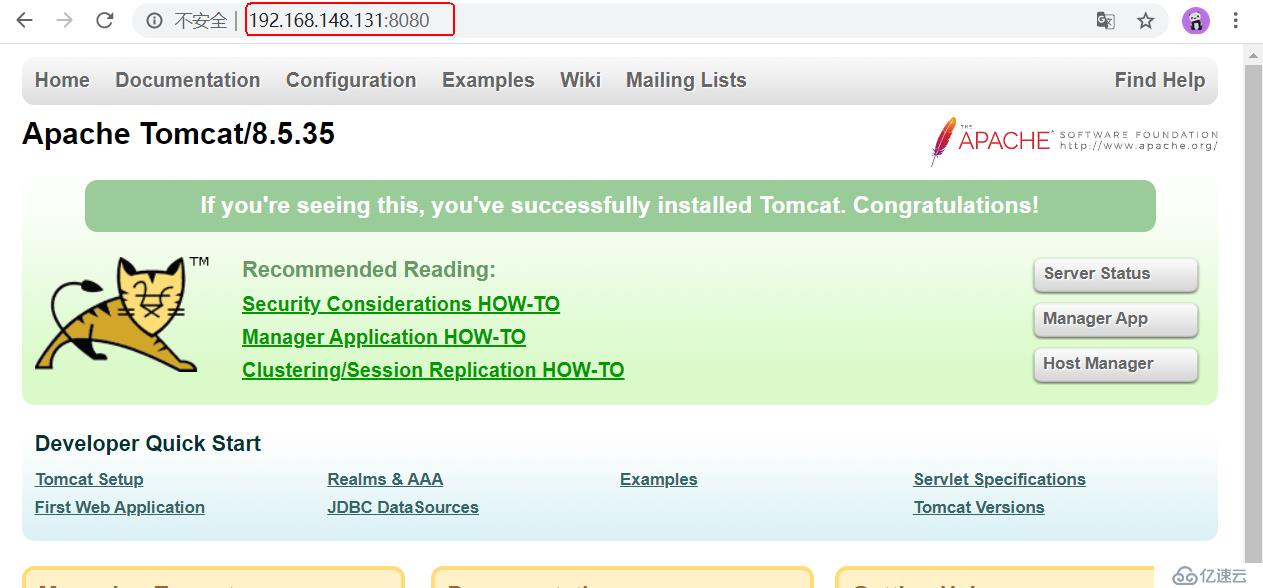
Bin:еӯҳж”ҫwindowsжҲ–linuxе№іеҸ°дёҠеҗҜеҠЁжҲ–иҖ…е…ій—ӯtomcatзҡ„и„ҡжң¬ж–Ү件
Conf:еӯҳж”ҫtomcatжңҚеҠЎеҷЁзҡ„е…ЁеұҖй…ҚзҪ®ж–Ү件пјҢе…¶дёӯжңҖйҮҚиҰҒзҡ„жҳҜserver.xmlе’Ңweb.xml
Lib:tomcatиҝҗиЎҢйңҖиҰҒзҡ„еә“ж–Ү件пјҲjarsпјү
Logs:tomcatиҝҗиЎҢж—¶дә§з”ҹзҡ„ж—Ҙеҝ—ж–Ү件
Temp:дёҙж—¶ж–Ү件еӯҳж”ҫзӣ®еҪ•
Work:tomcatзҡ„е·ҘдҪңзӣ®еҪ•пјҢеӯҳж”ҫtomcatиҝҗиЎҢж—¶зҡ„зј–иҜ‘й…ҚзҪ®ж–Ү件
Webapps:зҪ‘йЎөж–Ү件еӯҳж”ҫи·Ҝеҫ„
Tomcatеёёз”Ёй…ҚзҪ®ж–Ү件иҜҙжҳҺ
Server.xml:tomcatзҡ„дё»й…ҚзҪ®ж–Ү件пјҢеҸҜд»Ҙи®ҫзҪ®з«ҜеҸЈеҸ·пјҢи®ҫзҪ®еҹҹеҗҚжҲ–иҖ…IP
Web.xml: зјәзңҒзҡ„web appй…ҚзҪ®пјҲд№ҹеҸҜд»ҘзҗҶи§ЈдёәжҳҜе®һзҺ°дё»й…ҚзҪ®ж–Ү件没жңүе®ҡд№үеҲ°зҡ„еҠҹиғҪпјҡеҰӮзӣ®еҪ•йҒҚеҺҶпјҢе®ҡд№үй”ҷиҜҜйЎөйқўзұ»еһӢпјү
Tomcat-users.xml:з”ЁжқҘй…ҚзҪ®з®ЎзҗҶtomcatзҡ„з”ЁжҲ·дёҺжқғйҷҗ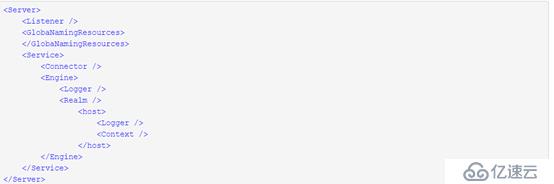
Serverпјҡд»ЈиЎЁж•ҙдёӘе®№еҷЁпјҢе®һдҫӢзҡ„йЎ¶еұӮе…ғзҙ пјҢдёҖдёӘй…ҚзҪ®ж–Ү件дёӯеҸӘиғҪжңүдёҖдёӘserverе…ғзҙ пјҢеҸҜд»ҘеҢ…еҗ«еӨҡдёӘserviceгҖӮжҜ”еҰӮпјҡ
<Server port="8005" shutdown="SHUTDOWN">
//иЎЁзӨәе…ій—ӯTomcatпјҢдҪҝз”ЁtelnetиҝһжҺҘ8005пјҢиҫ“е…ҘshutdownжҢҮд»ӨServiceпјҡжҸҗдҫӣе®Ңж•ҙjvmзҡ„зӢ¬з«Ӣ组件пјҢjvmиЎЁзӨәJavaиҷҡжӢҹжңәпјҢжҳҜдёҖдёӘиҷҡжһ„еҮәжқҘзҡ„иҷҡжӢҹжңәпјҢеҸҜд»ҘеҢ…еҗ«дёҖдёӘengineеҢ…еҗ«еӨҡдёӘconnectorпјӣ
<Service name="Catalina">
//д»ЈиЎЁжҺҘеҸ—жүҖжңүtomcatжҺҘеҸ—зҡ„иҜ·жұӮпјҢеҰӮжһңжҳҜService name="apache"еҲҷиЎЁзӨәжҺҘеҸ—жүҖжңүapacheиҪ¬еҸ‘иҝҮжқҘзҡ„иҜ·жұӮConnectorпјҡжҺҘеҸЈе®ҡд№үпјҢиҙҹиҙЈжҺҘеҸ—е®ўжҲ·з«Ҝзҡ„иҜ·жұӮпјҢд»ҘеҸҠеҗ‘е®ўжҲ·з«Ҝиҝ”еӣһе“Қеә”зҡ„з»“жһ„пјӣ
<Connector port="8080" protocol="HTTP/1.1"
connectionTimeout="20000"
redirectPort="8443" />//portпјҡжҺҘеҸ—ж•°жҚ®зҡ„з«ҜеҸЈпјӣprotocolпјҡи®ҫзҪ®httpеҚҸи®®пјӣ
//Connection TimeoutпјҡдёҺе®ўжҲ·з«Ҝзҡ„иҝһжҺҘи¶…ж—¶ж—¶й—ҙпјҢ-1д»ЈиЎЁдёҚйҷҗеҲ¶е®ўжҲ·з«Ҝзҡ„иҝһжҺҘж—¶й—ҙпјӣ
//Redirectport пјҡеҪ“е®ўжҲ·з«ҜиҜ·жұӮжҳҜhttpsе°ҶиҜ·жұӮиҪ¬еҸ‘еҲ°8443еҺ»EngineпјҡеӨ„зҗҶе®ўжҲ·з«Ҝзҡ„иҜ·жұӮпјҢеҸҜд»ҘеҢ…еҗ«еӨҡдёӘhotsпјӣ
<Engine name="Catalina" defaultHost="localhost">//nameпјҡжҳҜеј•ж“ҺеҗҚз§°пјҢеӨ„зҗҶе®ўжҲ·зҡ„иҜ·жұӮй»ҳи®ӨеҺ»еҜ»жүҫlocalhost
Hostпјҡе®ҡд№үзҡ„иҷҡжӢҹдё»жңәпјҢдёәзү№е®ҡзҡ„иҷҡжӢҹдё»жңәеӨ„зҗҶжүҖжңүзҡ„е®ўжҲ·з«ҜиҜ·жұӮпјӣ
<Host name="localhost" appBase="webapps"
unpackWARs="true" autoDeploy="true">ContextпјҡиҝҗиЎҢеңЁиҷҡжӢҹдё»жңәдёӯзҡ„еҚ•дёӘwebеә”з”Ёпјӣ
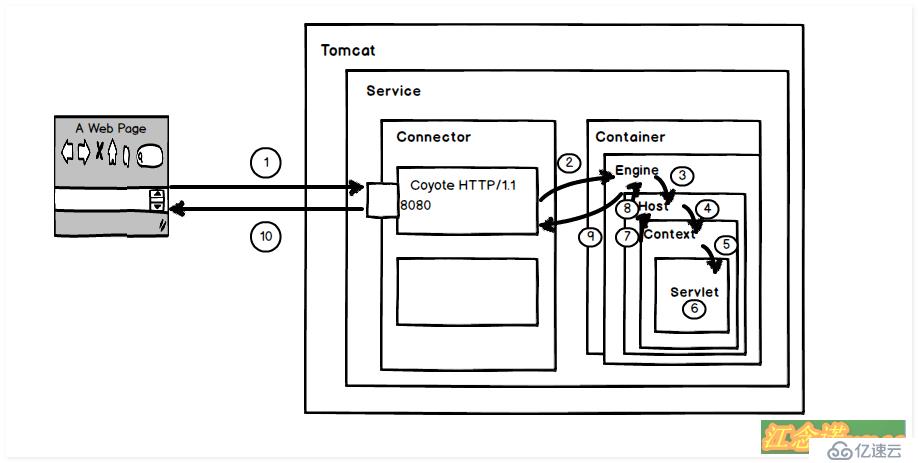
иҝҮзЁӢ
в‘ з”ЁжҲ·зӮ№еҮ»зҪ‘йЎөеҶ…е®№пјҢиҜ·жұӮиў«еҸ‘йҖҒеҲ°жң¬жңәз«ҜеҸЈ8080пјҢиў«еңЁйӮЈйҮҢзӣ‘еҗ¬зҡ„Coyote HTTP/1.1 ConnectorиҺ·еҫ—пјӣ
в‘ЎConnectorжҠҠиҜҘиҜ·жұӮдәӨз»ҷе®ғжүҖеңЁзҡ„Serviceзҡ„EngineжқҘеӨ„зҗҶпјҢ并зӯүеҫ…Engineзҡ„еӣһеә”пјӣ
в‘ўEngineиҺ·еҫ—иҜ·жұӮlocalhost/test/index.jspпјҢеҢ№й…ҚжүҖжңүзҡ„иҷҡжӢҹдё»жңәHostпјӣ
в‘ЈEngineеҢ№й…ҚеҲ°еҗҚдёәlocalhostзҡ„HostпјҲеҚідҪҝеҢ№й…ҚдёҚеҲ°д№ҹжҠҠиҜ·жұӮдәӨз»ҷиҜҘHostеӨ„зҗҶпјҢеӣ дёәиҜҘHostиў«е®ҡд№үдёәиҜҘEngineзҡ„й»ҳи®Өдё»жңәпјүпјҢеҗҚдёәlocalhostзҡ„HostиҺ·еҫ—иҜ·жұӮ/test/index.jspпјҢеҢ№й…Қе®ғжүҖжӢҘжңүзҡ„жүҖжңүзҡ„ContextгҖӮHostеҢ№й…ҚеҲ°и·Ҝеҫ„дёә/testзҡ„ContextпјҲеҰӮжһңеҢ№й…ҚдёҚеҲ°е°ұжҠҠиҜҘиҜ·жұӮдәӨз»ҷи·Ҝеҫ„еҗҚдёәвҖң вҖқзҡ„ContextеҺ»еӨ„зҗҶпјүпјӣ
в‘Ҙpath=вҖң/testвҖқзҡ„ContextиҺ·еҫ—иҜ·жұӮ/index.jspпјҢеңЁе®ғзҡ„mapping tableдёӯеҜ»жүҫеҮәеҜ№еә”зҡ„ServletгҖӮContextеҢ№й…ҚеҲ°URL PATTERNдёә*.jspзҡ„Servlet,еҜ№еә”дәҺJspServletзұ»пјӣ
в‘Ҙжһ„йҖ HttpServletRequestеҜ№иұЎе’ҢHttpServletResponseеҜ№иұЎпјҢдҪңдёәеҸӮж•°и°ғз”ЁJspServletзҡ„doGetпјҲпјүжҲ–doPostпјҲпјү.жү§иЎҢдёҡеҠЎйҖ»иҫ‘гҖҒж•°жҚ®еӯҳеӮЁзӯүзЁӢеәҸпјӣ
в‘ҰContextжҠҠжү§иЎҢе®Ңд№ӢеҗҺзҡ„HttpServletResponseеҜ№иұЎиҝ”еӣһз»ҷHostпјӣ
⑧HostжҠҠHttpServletResponseеҜ№иұЎиҝ”еӣһз»ҷEngineпјӣ
в‘ЁEngineжҠҠHttpServletResponseеҜ№иұЎиҝ”еӣһConnectorпјӣ
в‘©ConnectorжҠҠHttpServletResponseеҜ№иұЎиҝ”еӣһз»ҷе®ўжҲ·Browserпјӣ[root@localhost ~]# vim /usr/local/tomcat/conf/server.xml
<Host name="localhost" appBase="webapps"
unpackWARs="true" autoDeploy="true">
\\еңЁzheиҝҷдёӘHostnameдёӢж·»еҠ д»ҘдёӢеҶ…е®№
<Context path = "/xws" docBase = "/data/project" debug = "0" reloadable = "false" crossContext = "true">
</Context>PathпјҡжҢҮеҮәи®ҝй—®зҡ„и·Ҝеҫ„
docBaseпјҡжҢҮе®ҡеӯҳж”ҫзҡ„и·Ҝеҫ„
DebugпјҡжҢҮе®ҡdebugзҡ„зӯүзә§дёә0иҫ“еҮәдҝЎжҒҜжңҖе°‘пјҢ9жҸҗдҫӣжңҖеӨҡдҝЎжҒҜ
Reloadableпјҡдёәtureж—¶еҪ“web.xmlж–Ү件жңүж”№еҠЁзҡ„ж—¶еҖҷиҮӘеҠЁйҮҚж–°еҠ иҪҪпјҢдёҚз”ЁйҮҚеҗҜжңҚеҠЎ
CorssContextпјҡдёәtureж—¶иЎЁзӨәдёҚеҗҢзҡ„contextе…ұдә«дёҖдёӘsessionпјҲдјҡиҜқжұ пјү[root@localhost ~]# mkdir -p /data/project
[root@localhost ~]# vim /data/project/index1.jsp
aaaaaaa
[root@localhost ~]# vim /data/project/index2.jsp
bbbbbbb[root@localhost ~]# vim /usr/local/tomcat/conf/web.xml
\\еӨ§зәҰеңЁ112иЎҢдёӯжҠҠfalseж”№дёәtrue
[root@localhost ~]# /usr/local/tomcat/bin/shutdown.sh \\е…ій—ӯжңҚеҠЎ
Using CATALINA_BASE: /usr/local/tomcat
Using CATALINA_HOME: /usr/local/tomcat
Using CATALINA_TMPDIR: /usr/local/tomcat/temp
Using JRE_HOME: /usr/local/jdk1.8.0_211/jre
Using CLASSPATH: /usr/local/tomcat/bin/bootstrap.jar:/usr/local/tomcat/bin/tomcat-juli.jar
[root@localhost ~]# /usr/local/tomcat/bin/startup.sh \\еҗҜеҠЁжңҚеҠЎ
Using CATALINA_BASE: /usr/local/tomcat
Using CATALINA_HOME: /usr/local/tomcat
Using CATALINA_TMPDIR: /usr/local/tomcat/temp
Using JRE_HOME: /usr/local/jdk1.8.0_211/jre
Using CLASSPATH: /usr/local/tomcat/bin/bootstrap.jar:/usr/local/tomcat/bin/tomcat-juli.jar
Tomcat started.

[root@localhost ~]# vim /usr/local/tomcat/conf/server.xml
//еңЁhostдёӯж·»еҠ
<Context path="/jiankong" docBase="/jk/jiankong" debug="0" reloadable=" false" crossContext="true"/>
[root@localhost /]# mkdir /jk/jiankong -p
[root@localhost /]# vim /jk/jiankong/index.jsp
<%
Runtime rtm = Runtime.getRuntime();
long mm = rtm.maxMemory()/1024/1024;
long tm = rtm.totalMemory()/1024/1024;
long fm = rtm.freeMemory()/1024/1024;
out.println("JVM memory detail info :<br>");
out.println("Max memory:"+mm+"MB"+"<br>");
out.println("Total memory: "+tm+"MB"+"<br>");
out.println("Free memory: "+fm+"MB"+"<br>");
out.println("Available memmory can be used is :"+(mm+fm-tm)+"MB"+"<br>");
%>
[root@localhost ~]# /usr/local/tomcat/bin/shutdown.sh
[root@localhost ~]# /usr/local/tomcat/bin/startup.sh //йҮҚеҗҜtomcatжңҚеҠЎ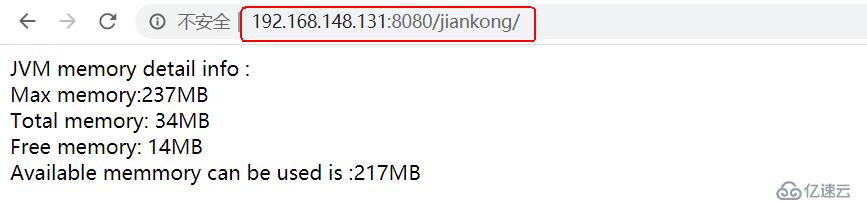
[root@localhost /]# vim /usr/local/tomcat/bin/catalina.sh
#----- Execute The Requested Command ----------------------------------------- //еЎ«еҶҷзҡ„еҶ…е®№еҝ…йЎ»еңЁиҝҷиЎҢдёӢйқўеӨ§зәҰеңЁ309иЎҢ
CATALINA_OPTS=" $CATALINA_OPTS -Dcom.sun.management.jmxremote -Dcom.sun.management.jmxremote.port=8888 -Dcom.sun.management.jmxremote.ssl=false -Dcom.sun.management.jmxremote.authenticate=true"
[root@localhost /]# cd /usr/local/jdk1.8.0_211/jre/lib/management/
[root@localhost management]# cp jmxremote.password.template jmxremote.password
[root@localhost management]# vim jmxremote.password //еңЁжңҖеҗҺдёҖиЎҢж·»еҠ пјҢе®ҡд№үз”ЁжҲ·дёәxwsпјҢеҜҶз Ғдёә123456пјҢдҪҝз”ЁвҖңwq!вҖқејәеҲ¶дҝқеӯҳйҖҖеҮә
xws 123456
[root@localhost management]# vim jmxremote.access //е®ҡд№үз”ЁжҲ·жқғйҷҗзҡ„ж–Ү件
xws readwrite \ //еңЁеҖ’数第дёүиЎҢгҖӮжҠҠеҺҹжңүзҡ„з”ЁжҲ·ж”№дёәxws
[root@localhost management]# chmod 600 jmxremote.access
[root@localhost management]# chmod 600 jmxremote.password
[root@localhost management]# /usr/local/tomcat/bin/shutdown.sh
[root@localhost management]# /usr/local/tomcat/bin/startup.sh
[root@localhost ~]# netstat -anpt | grep 8888
tcp6 0 0 :::8888 :::* LISTEN 58760/java
//зЎ®и®ӨеҲҡжүҚе®ҡд№үзҡ„з«ҜеҸЈ8888еңЁзӣ‘еҗ¬[root@localhost /]# . /etc/profile
\\жӣҙж–°зҺҜеўғеҸҳйҮҸ
[root@localhost /]# jconsole
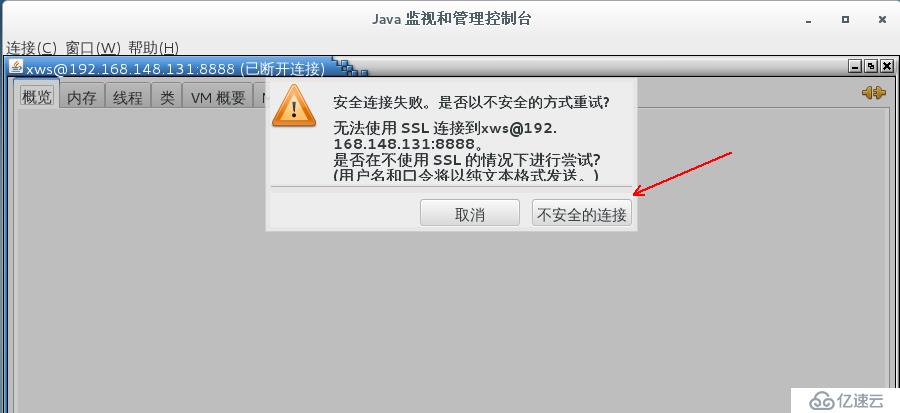

[root@localhost /]# keytool -genkey -v -alias tomcat -keyalg RSA -keystore /usr/local/tomcat/conf/tomcat.keystore -validity 36500
//aliasпјҡеҲ«еҗҚпјҢиҝҷйҮҢи®ҫзҪ®дёәtomcatпјӣ
//keyalgпјҡиҜҒд№Ұз®—жі•пјҢRSAпјӣ
//validityпјҡиҜҒд№Ұжңүж•ҲжңҹпјҢеҚ•дҪҚдёәеӨ©
//keystoreпјҡжҢҮе®ҡиҜҒд№Ұеӯҳж”ҫи·Ҝеҫ„пјҢеҸҜд»ҘиҮӘе®ҡд№ү
иҫ“е…ҘеҜҶй’Ҙеә“еҸЈд»Ө:
еҶҚж¬Ўиҫ“е…Ҙж–°еҸЈд»Ө:
жӮЁзҡ„еҗҚеӯ—дёҺ姓ж°ҸжҳҜд»Җд№Ҳ?
[Unknown]: xws
жӮЁзҡ„з»„з»ҮеҚ•дҪҚеҗҚз§°жҳҜд»Җд№Ҳ?
[Unknown]: aaa
жӮЁзҡ„з»„з»ҮеҗҚз§°жҳҜд»Җд№Ҳ?
[Unknown]: bbb
жӮЁжүҖеңЁзҡ„еҹҺеёӮжҲ–еҢәеҹҹеҗҚз§°жҳҜд»Җд№Ҳ?
[Unknown]: ccc
жӮЁжүҖеңЁзҡ„зңҒ/еёӮ/иҮӘжІ»еҢәеҗҚз§°жҳҜд»Җд№Ҳ?
[Unknown]: wwwe
иҜҘеҚ•дҪҚзҡ„еҸҢеӯ—жҜҚеӣҪ家/ең°еҢәд»Јз ҒжҳҜд»Җд№Ҳ?
[Unknown]: qwe
CN=xws, OU=aaa, O=bbb, L=ccc, ST=wwwe, C=qweжҳҜеҗҰжӯЈзЎ®?
[еҗҰ]: y
жӯЈеңЁдёәд»ҘдёӢеҜ№иұЎз”ҹжҲҗ 2,048 дҪҚRSAеҜҶй’ҘеҜ№е’ҢиҮӘзӯҫеҗҚиҜҒд№Ұ (SHA256withRSA) (жңүж•Ҳжңҹдёә 36,500 еӨ©):
CN=xws, OU=aaa, O=bbb, L=ccc, ST=wwwe, C=qwe
иҫ“е…Ҙ <tomcat> зҡ„еҜҶй’ҘеҸЈд»Ө
(еҰӮжһңе’ҢеҜҶй’Ҙеә“еҸЈд»ӨзӣёеҗҢ, жҢүеӣһиҪҰ):
[жӯЈеңЁеӯҳеӮЁ/usr/local/tomcat/conf/tomcat.keystore]
Warning:
JKS еҜҶй’Ҙеә“дҪҝз”Ёдё“з”Ёж јејҸгҖӮе»әи®®дҪҝз”Ё "keytool -importkeystore -srckeystore /usr/local/tomcat/conf/tomcat.keystore -destkeystore /usr/local/tomcat/conf/tomcat.keystore -deststoretype pkcs12" иҝҒ移еҲ°иЎҢдёҡж ҮеҮҶж јејҸ PKCS12гҖӮ
[root@localhost ~]# vim /usr/local/tomcat/conf/server.xml //еҸҜд»Ҙж·»еҠ д№ҹеҸҜд»Ҙд»ҺеҺҹжңүзҡ„еҶ…е®№зЁҚдҪңдҝ®ж”№еҚіеҸҜ
<Connector port="443" protocol="org.apache.coyote.http11.Http11NioProtocol" //е°ҶеҺҹжң¬зҡ„8443ж”№дёә443
maxThreads="150" SSLEnabled="true"
keystoreFile="/usr/local/tomcat/conf/tomcat.keystore" //жҢҮе®ҡиҜҒд№Ұеӯҳж”ҫи·Ҝеҫ„
keystorePass="123456"> //жҢҮе®ҡз”ҹжҲҗиҜҒд№ҰжүҖиҫ“е…Ҙзҡ„еҜҶз Ғ
</Connector>
[root@localhost ~]# /usr/local/tomcat/bin/shutdown.sh
[root@localhost ~]# /usr/local/tomcat/bin/startup.sh 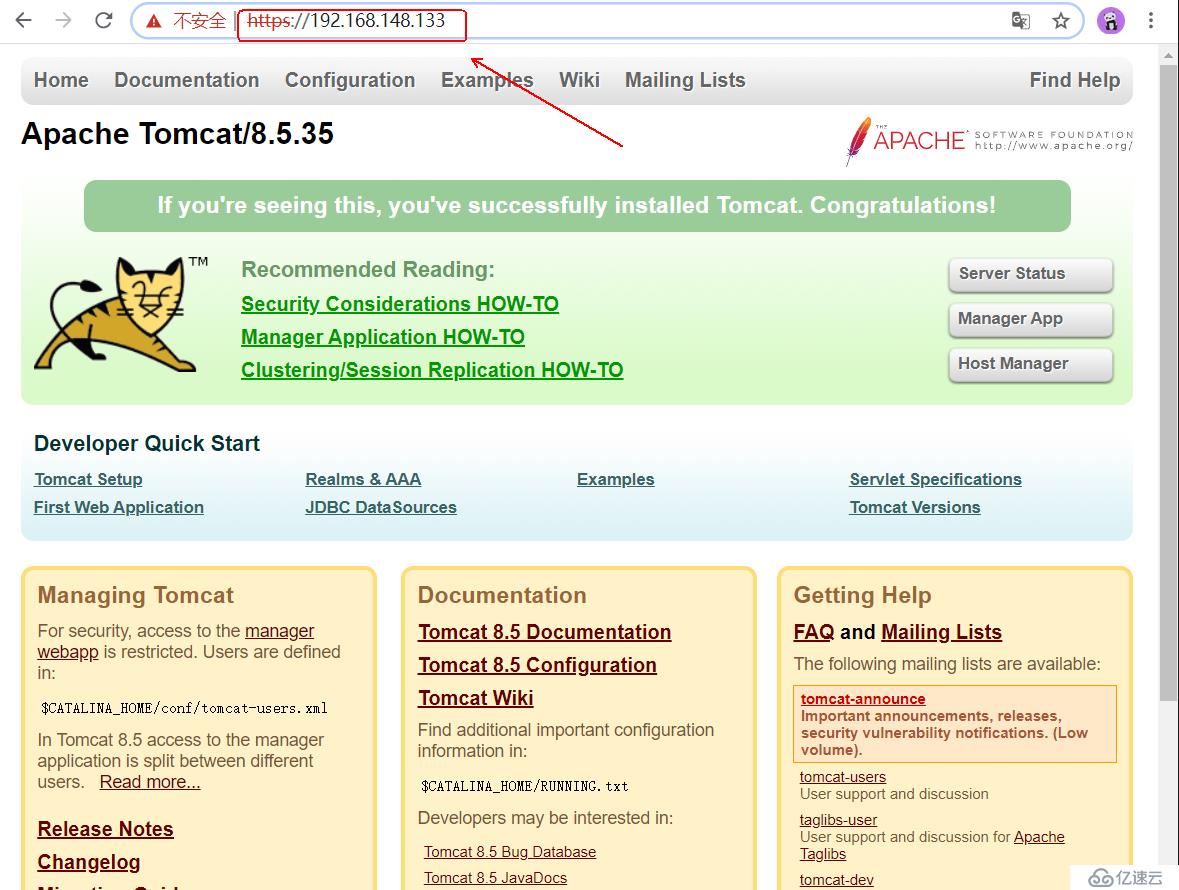
е…ҚиҙЈеЈ°жҳҺпјҡжң¬з«ҷеҸ‘еёғзҡ„еҶ…е®№пјҲеӣҫзүҮгҖҒи§Ҷйў‘е’Ңж–Үеӯ—пјүд»ҘеҺҹеҲӣгҖҒиҪ¬иҪҪе’ҢеҲҶдә«дёәдё»пјҢж–Үз« и§ӮзӮ№дёҚд»ЈиЎЁжң¬зҪ‘з«ҷз«ӢеңәпјҢеҰӮжһңж¶үеҸҠдҫөжқғиҜ·иҒ”зі»з«ҷй•ҝйӮ®з®ұпјҡis@yisu.comиҝӣиЎҢдёҫжҠҘпјҢ并жҸҗдҫӣзӣёе…іиҜҒжҚ®пјҢдёҖз»ҸжҹҘе®һпјҢе°Ҷз«ӢеҲ»еҲ йҷӨж¶үе«ҢдҫөжқғеҶ…е®№гҖӮ